iPhone黑屏 是很多用户都遇到的问题。 无论您使用iPhone做什么,iPhone上随时可能出现意外的黑屏。 iPhone黑屏死机并不是我们所期望的,因此了解iPhone屏幕黑屏时的一些故障排除解决方案非常重要。
在下文中,我们将告诉您iPhone黑屏的主要原因,以及几种在iPhone屏幕变黑时将iPhone修复为正常的解决方案。
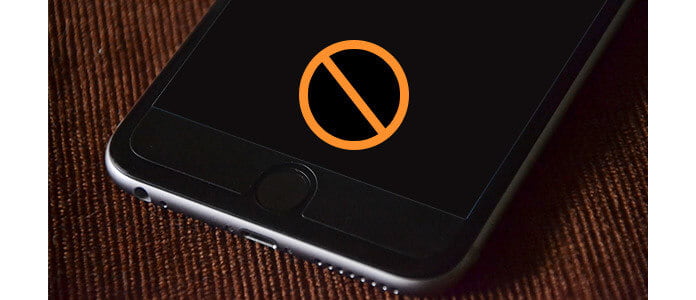
iPhone屏幕变黑的原因很多。 基本上,黑色的iPhone屏幕可能是由软件问题或硬件问题引起的。 如果您的iPhone变黑,但大多数功能仍在起作用,则可能是iPhone屏幕本身出了问题。 在这种情况下,您可能需要从Apple商店寻求帮助。
由于软件问题,iPhone屏幕也变黑了。 iOS控制着iPhone的各个方面,软件崩溃或应用程序问题可能会影响设备的功能并导致iPhone黑屏。 如果由于软件问题iPhone屏幕呈黑色,您可以尝试几种解决方法来修复iPhone黑屏。

当“我的iPhone屏幕为黑色”或“黑屏的iPhone无法打开”时,要做的第一件事是重新启动iPhone,也称为硬重置。 只需同时按住 主页 按钮, 睡眠/唤醒 按钮,直到屏幕上弹出Apple徽标为止。 然后您的iPhone成功重启。
请注意,在黑屏上重启iPhone之前,可以将iPhone连接到电源,以防电池没电了。 如果iPhone仍然有黑屏且无法开机,请考虑其他解决方案。
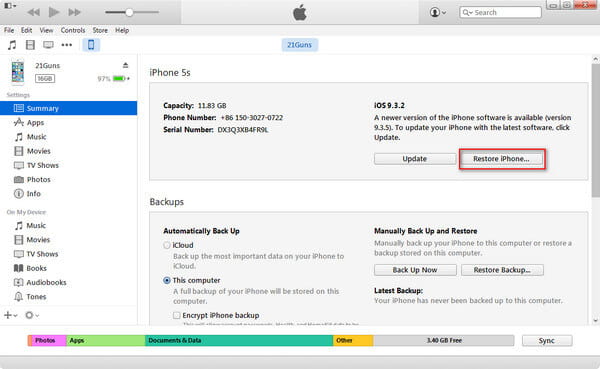
当iPhone屏幕为黑色且无法进行重置时,您仍然可以考虑将iPhone恢复为出厂设置。 但是请注意,iPhone数据将以这种方式被清除。 以下是iPhone显示黑屏时的解决方法:
步骤 1在计算机上启动最新的iTunes,然后通过USB电缆在黑屏上连接iPhone。
步骤 2转到“摘要”选项卡,然后单击“还原iPhone”。
步骤 3通过单击“还原”批准操作。 等待几分钟,iTunes将通过擦除iPhone来修复iPhone黑屏。
修复后,您的iPhone将重新启动。 您可以将其设置为新的iPhone。 如果有的话,您也可以在设置过程中选择“还原iTunes备份”。
这些选项都不适合您吗? 不用担心要在iPhone 5 / 5s / 5c / 6/7/8 / X / XR / XS / 11/12上修复黑屏,您可以采用最佳方法。 iOS系统恢复,专业的iPhone管理员可以使用“将iOS修复为正常”功能轻松修复iPhone黑屏。 阅读并了解如何使iPhone摆脱黑屏,首先,在PC / Mac上下载并运行此软件。
步骤 1选择“ iOS系统恢复”
启动程序后,通过USB电缆将iOS设备连接到计算机。 在主界面中单击“ iOS系统恢复”。

步骤 2进入恢复模式/ DFU模式
FoneLab将自动识别“ iPhone屏幕为黑色”的情况。 您将进入恢复模式/ DFU模式。

步骤 3下载您的iPhone固件
错误的固件问题导致您的iPhone黑屏。 您应该下载固件以修复iOS系统。 您可以单击“修复”按钮下载修复的插件并还原iPhone。
步骤 4用黑屏还原iPhone
在几分钟内,下载过程将完成。 FoneLab将继续修复您的iPhone屏幕变黑。 大约5至10分钟,您的iPhone将退出黑屏。 FoneLab将修复您的iOS设备正常。

FoneLab不仅可以解决iPhone黑屏问题,还可以识别并解决其他iPhone问题,包括iPhone无法打开, iPhone冻结了 還有更多
您可以从以下视频中了解修复iPhone黑屏的步骤:


如何修复iPhone屏幕黑白?
如果您的 iPhone 变成黑色和白色,您只需前往“设置”>“辅助功能”>“显示和文字大小”>“色彩滤镜”。 您可以将颜色过滤器从灰度更改为另一个过滤器,或关闭颜色过滤器选项。 如果这不起作用,您可以使用 Aiseesoft iOS 系统恢复来 修复iPhone黑色和白色.
如何从iPhone的黑屏恢复数据?
是否想从卡在黑屏上的iPhone中恢复数据? 您可以下载并安装 iPhone数据恢复。 启动程序,然后单击开始扫描以扫描已删除的数据。 扫描后,您可以检查所需的数据,然后单击“恢复”按钮以在黑屏iPhone上恢复数据。
如何在坏了的手机上查看我的iPhone屏幕?
借助Aiseesoft iPhone数据恢复,您可以在屏幕破裂的情况下查看和恢复iPhone上的数据。 在PC或Mac上启动iPhone数据恢复。 单击开始扫描按钮以扫描并检查损坏的iPhone上的丢失数据。
如何避免iPhone黑屏?
一个。 请保管好iPhone,并保持电池充足电。
b. 不要越狱 iPhone 或从不安全的来源安装应用程序。
C。 出现问题时,请与Apple支持团队保持联系。